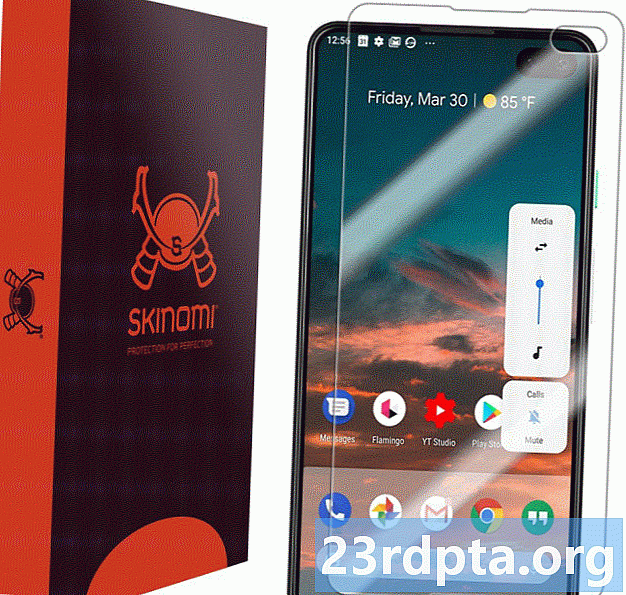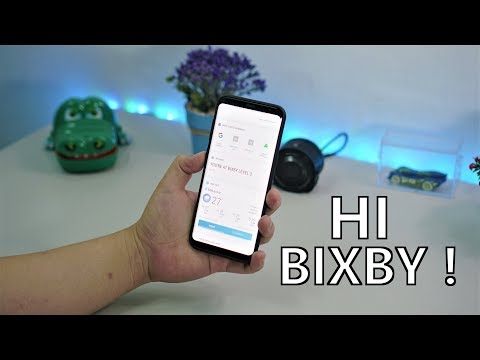
Isi
- Perangkat dan bahasa apa yang didukung Samsung Bixby?
- Apa yang bisa dilakukan Samsung Bixby?
- Suara Bixby
- Bixby Vision
- Bixby Home
- Bagaimana cara mengakses Samsung Bixby
- Perintah apa yang dimengerti Samsung Bixby?
- Panggilan dan teks
- Kamera
- s
- Pengingat
- Youtube
- Bixby 2.0
- Terkait
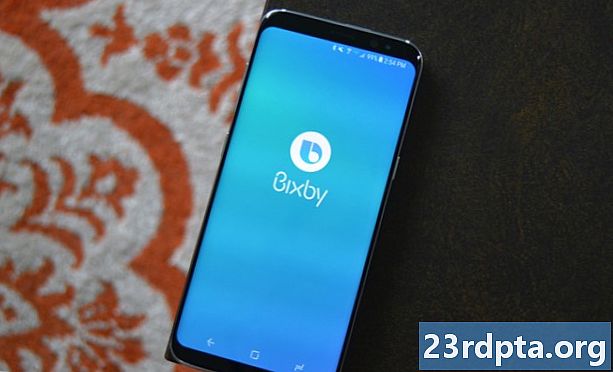
Asisten digital Samsung Bixby memungkinkan Anda mengontrol ponsel cerdas Anda dengan perintah suara. Anda dapat membuka aplikasi, memeriksa cuaca, memutar musik, menyalakan Bluetooth, dan banyak lagi. Anda akan menemukan semua yang perlu Anda ketahui tentang saingan seluler Google Asisten di bawah ini, termasuk cara mengaksesnya, fitur-fitur yang ditawarkannya, dan di mana perangkat itu tersedia.
Baca Selanjutnya: Samsung Galaxy Home adalah Bixby smart speaker pertama di dunia
Perangkat dan bahasa apa yang didukung Samsung Bixby?
Tidak seperti Google Assistant, Samsung Bixby eksklusif untuk perangkat Samsung. Ini debut pada seri Galaxy S8, tetapi sekarang di seluruh perangkat Samsung. Berikut ini daftarnya.
- Samsung Galaxy S10 series
- Samsung Galaxy S9 series
- Samsung Galaxy S8 series
- Samsung Galaxy S7 series
- Samsung Galaxy S6 series
- Samsung Galaxy Tab S5e
- Samsung Galaxy J3 (2016)
- Samsung Galaxy J5 (2016)
- Samsung Galaxy J7 (2016)
- Samsung Galaxy J3 (2017)
- Samsung Galaxy J4 (2018)
- Samsung Galaxy J5 (2017)
- Samsung Galaxy J7 (2017)
- Samsung Galaxy J7 + (2017)
- Samsung Galaxy J6 (2018)
- Samsung Galaxy J6 + (2018)
- Samsung Galaxy Note Fan Edition
- Samsung Galaxy Note 8
- Samsung Galaxy Note 9
- Samsung Galaxy A80
- Samsung Galaxy A70
- Samsung Galaxy A50
- Samsung Galaxy A30
- Samsung Galaxy A9
- Samsung Galaxy A8 Star
- Samsung Galaxy A8
- Samsung Galaxy A7
- Samsung Galaxy A6 series
- Samsung Galaxy A 8.0
- Samsung Galaxy A10.5
- Samsung Galaxy C8
- Samsung Galaxy Home
- Samsung Galaxy Watch
Speaker pintar bertenaga Bixby, TV, dan produk lainnya diperkirakan akan segera diluncurkan
Selain smartphone, Bixby beroperasi dengan lemari es Family Hub 2.0 Samsung dan beberapa perangkat lainnya. Asisten digital diharapkan datang ke lebih banyak produk tahun ini, termasuk speaker pintar dan TV. Baru-baru ini datang dengan Samsung Galaxy Home, yang dikatakan akan diluncurkan pada bulan Agustus.
Bixby mengerti bahasa Inggris (Inggris dan Amerika), Korea, Mandarin, Prancis, Jerman, Italia, dan Spanyol. Sebagai perbandingan, Asisten mendukung 11 bahasa, dan diperkirakan akan mencapai 30 pada akhir tahun.
Apa yang bisa dilakukan Samsung Bixby?
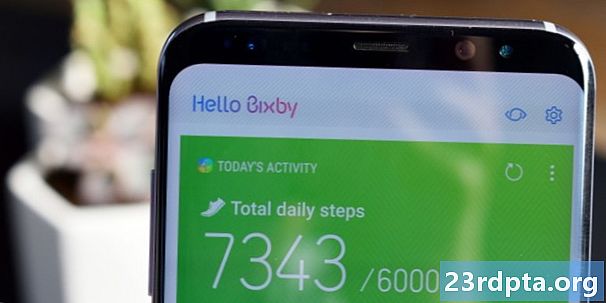
Suara Bixby
Ada tiga bagian untuk asisten digital Samsung: Bixby Voice, Bixby Vision, dan Bixby Home. Yang paling menarik dan berguna adalah Bixby Voice, yang memungkinkan Anda menggunakan perintah suara untuk menyelesaikan sesuatu. Ini berfungsi dengan semua aplikasi Samsung dan beberapa aplikasi pihak ketiga, termasuk Instagram, Gmail, Facebook, dan YouTube.
Dengan Samsung Bixby Voice, Anda dapat mengirim teks, memeriksa skor olahraga, menurunkan kecerahan layar, memeriksa kalender, meluncurkan aplikasi, dan banyak lagi. Asisten digital juga dapat membacakan berita terbaru Anda dan berbicara dengan suara pria atau wanita. Fitur ini juga dapat menangani tindakan dua langkah yang lebih rumit, seperti membuat album dengan foto liburan Anda dan membaginya dengan teman. Menurut Samsung, asisten digital mendukung lebih dari 3.000 perintah suara, jadi apa pun yang dapat Anda lakukan melalui sentuhan pada ponsel Samsung Anda, Anda mungkin dapat melakukannya dengan suara Anda.
Bixby Voice juga mendukung perintah cepat, memungkinkan Anda melakukan banyak tindakan dengan satu kalimat. Alih-alih menyuruh Bixby untuk membuka aplikasi kamera, mengubah mode menjadi super lambat-mo, dan mulai merekam, Anda dapat memprogram sebelumnya semua langkah ini sebagai perintah cepat dan meluncurkannya dengan mengatakan "lambat-mo."

Bixby Vision
Bagian kedua dari asisten digital adalah Samsung Bixby Vision, yang pada dasarnya adalah versi Google Lens dari Samsung. Fitur ini ada di dalam kamera dan memberi Anda info yang relevan tergantung pada tujuan Anda. Ada delapan mode untuk dipilih:
- Tempat - Arahkan kamera ke tempat atau tengara dan Bixby akan memberi tahu Anda apa itu dan memberikan beberapa info tambahan seperti jam buka.
- Perbelanjaan - Ketika Anda menemukan barang yang menarik seperti kursi, Bixby dapat membantu Anda membelinya. Arahkan kamera ke item yang Anda minati dan asisten digital akan mengarahkan Anda ke pengecer online yang menjualnya (atau produk serupa).
- Teks - Menerjemahkan bahasa asing (rambu, menu restoran, dan lainnya) dan mengonversi kata pada dokumen kertas menjadi teks yang dapat diedit.
- Makanan - Periksa berapa banyak kalori dalam makanan Anda dan fakta nutrisinya.
- Kode QR - Cepat memindai kode QR tanpa harus membuka aplikasi terpisah.
- Anggur - Pindai label anggur untuk memeriksa ulasan online dan melihat makanan apa yang cocok untuknya.
- Gambar - Temukan gambar serupa dengan yang Anda ambil.
- Dandan - Cobalah merias wajah secara virtual dan belilah produk yang Anda minati.
Beberapa mode, seperti Rias dan Belanja, khusus untuk kawasan tertentu, sehingga mungkin tidak muncul di perangkat Anda. Mereka juga tidak bekerja dengan baik. Jimmy Westenberg kami sendiri menguji Bixby Vision pada Galaxy S9 dan mengalami beberapa masalah. Mode Makanan berfungsi separuh waktu, dan pilihan terjemahannya juga tidak bagus, jadi jangan berharap semuanya bekerja persis seperti yang diiklankan. Waktu yang diberikan, layanan akan meningkat, tetapi hanya dapat melakukannya jika pengguna menyediakan algoritma dengan data yang dibutuhkannya untuk menjadi lebih baik.
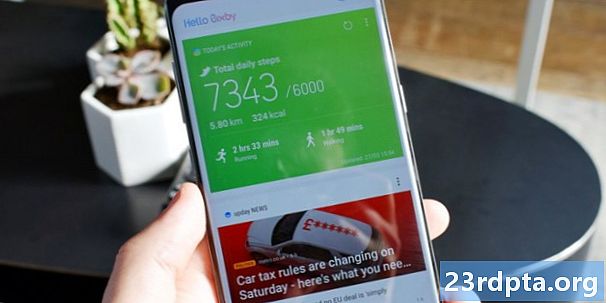
Bixby Home
Bagian terakhir dari asisten digital Samsung adalah Bixby Home, yang ditampilkan di layar beranda Anda. Mirip dengan Google Feed dan HTC Blinkfeed, menampilkan pembaruan media sosial, tren video YouTube, ramalan cuaca, pengingat, dan sebagainya. Anda dapat menyesuaikannya untuk hanya menampilkan informasi yang Anda minati, dan mengubah urutan kartu Bixby Home dengan memindahkan yang paling penting bagi Anda ke puncak.
Bagaimana cara mengakses Samsung Bixby
Mari kita mulai dengan Samsung Bixby Home. Anda dapat mengaksesnya dengan menekan tombol Bixby khusus pada perangkat yang memilikinya, atau dengan menggesekkan langsung ke layar beranda. Jika Anda terus menekan tombol secara tidak sengaja, Anda dapat menonaktifkannya. Meskipun dulunya mustahil untuk memetakan ulang tombol tersebut, Samsung telah memungkinkannya terjadi pada beberapa perangkat.
Tombol yang sama yang meluncurkan Samsung Bixby Home juga dapat meluncurkan Bixby Voice. Tekan dan tahan, ucapkan perintah Anda, dan lepaskan. Ini mirip dengan menggunakan walkie-talkie. Atau, Anda dapat mengaktifkannya dengan mengatakan, "Hai Bixby," tetapi Anda harus mengaktifkan kemampuan ini terlebih dahulu dengan meluncurkan Bixby Home dan pergi ke Pilihan Lainnya> Pengaturan> bangun suara.
Cara termudah untuk meluncurkan Bixby Vision adalah membuka aplikasi kamera dan mengetuk ikon Vision di jendela bidik. Anda juga dapat memunculkan Bixby Voice dan berkata, "Buka visi Bixby."
Perintah apa yang dimengerti Samsung Bixby?

Samsung Bixby mengerti ribuan perintah. Kami tidak akan mencantumkan semuanya di pos ini, tetapi di sini ada beberapa yang lebih berguna:
Panggilan dan teks
- Hai Bixby, hubungi Andy.
- Hai Bixby, panggilan video Paul.
- Hai Bixby, kirim SMS ke Adam.
- Hai Bixby, tampilkan riwayat panggilan terakhir dengan Jimmy.
- Hai Bixby, perlihatkan informasi kontak Andrew.
- Hai Bixby, hubungi nomor terbaru.
- Hai Bixby, tampilkan panggilan tidak terjawab.
- Hai Bixby, tunjukkan durasi panggilan hingga sekarang.
- Hai Bixby, blokir nomor terakhir yang dipanggil.
- Hai Bixby, tambahkan nomor terakhir yang disebut sebagai kontak baru.
- Hai Bixby, hapus semua panggilan tidak terjawab.
- Hai Bixby, tambahkan John ke panggilan cepat 2.
- Hai Bixby, tunjukkan tab Kontak.
- Hai Bixby, pindahkan semua kontak saya ke Folder Aman.
- Hai Bixby, tunjukkan penurunan cepat s.
Kamera
- Hai Bixby, buka Kamera.
- Hai Bixby, ubah mode kamera menjadi panorama.
- Hai Bixby, ambil gambar dalam mode panorama.
- Hai Bixby, ambil fotonya.
- Hai Bixby, rekam video.
- Hai Bixby, hidupkan kamera depan.
- Hai Bixby, hidupkan flash.
- Hai Bixby, nyalakan HDR.
- Hai Bixby, tunjukkan gambar.
- Hai Bixby, terapkan filter dalam.
- Hai Bixby, hidupkan AF Pelacakan untuk kamera belakang.
- Hai Bixby, ubah garis Grid menjadi 3 kali 3.
- Hai Bixby, ambil gambar dan bagikan.
- Hai Bixby, sesuaikan kecepatan rana mode Pro.
- Hai Bixby, pilih 10 detik untuk Timer dan ambil gambar.
s
- Hai Bixby, buka s.
- Hai Bixby, tunjukkan padaku yang terbaru.
- Hai Bixby, sematkan percakapan dengan teks yang terakhir diterima.
- Hai Bixby, teruskan teks terbaru ke David.
- Hai Bixby, bagikan teks terbaru.
- Hai Bixby, hapus teks terbaru.
- Hai Bixby, tunjukkan teks yang saya terima hari ini.
- Hai Bixby, bacakan teks yang saya terima hari ini.
- Hai Bixby, cari teks dengan kata kunci Adam.
- Hai Bixby, kirim teks yang akan membuat saya terlambat mengobrol dengan Jimmy.
- Hai Bixby, hapus teks yang mengatakan Sampai jumpa.
- Hai Bixby, ambil gambar dan kirimkan ke percakapan dengan John.
- Hai Bixby, kirim info kontak Jane ke Andrew.
- Hai Bixby, hapus semua draft.
- Hai Bixby, atur ukuran font ke maksimum.
Pengingat
- Hai Bixby, ingatkan saya untuk minum obat jam 3 sore.
- Hai Bixby, tunjukkan pengingat terakhir saya.
- Hai Bixby, tunjukkan pengingat lengkap saya.
- Hai Bixby, hapus semua pengingat saya.
- Hai Bixby, setel semua pengingat saya sebagai selesai.
- Hai Bixby, ubah warna pengingat terakhir saya menjadi biru.
- Hai Bixby, tambahkan gambar saya yang terbaru ke pengingat terbaru.
- Hai Bixby, lengkapi pengingat ini.
- Hai Bixby, simpan lokasi parkir saya.
- Hai Bixby, hapus pengingat Belanja.
Youtube
- Hai Bixby, buka YouTube.
- Hai Bixby, tunjukkan video yang sedang tren.
- Hai Bixby, tunjukkan langganan saya.
- Hai Bixby, perlihatkan semua saluran tempat saya berlangganan.
- Hai Bixby, rekam video dan unggah.
- Hai Bixby, cari.
- Hai Bixby, tambahkan video ini ke favorit saya.
- Hai Bixby, sambungkan ke TV saya.
Kedengarannya robot? Itu karena itu. Itu sebabnya Bixby 2.0 telah memasuki game!
Bixby 2.0
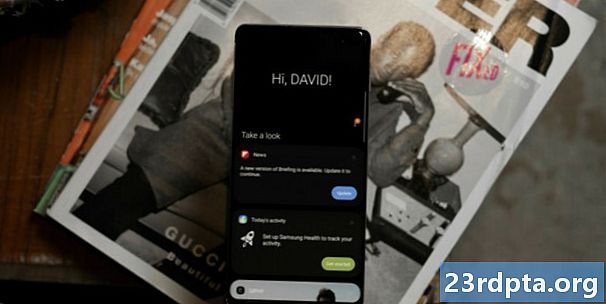
Pada Oktober 2017, Samsung mengumumkan Bixby 2.0, versi asisten digitalnya yang ditingkatkan, yang diluncurkan pada Samsung Galaxy Note 9, pada tahun 2019. Sementara beberapa orang mungkin melihat beberapa masalah dengan peningkatan tersebut, Samsung percaya itu akan menjadi langkah penting dalam bersaing dengan Asisten Google, Amazon Alexa, dan Apple Siri.
Bixby 2.0 menghadirkan pengenalan bahasa alami yang lebih baik, menjadikannya lebih percakapan. Pengguna Bixby sebelumnya terbatas pada perintah sederhana. Bixby 2.0 juga dimaksudkan untuk memasukkan lebih banyak bahasa dan dukungan untuk beragam pasar yang lebih luas. Ini akan dapat mengenali pengguna, belajar tentang kebiasaan mereka, dan lebih baik membantu mereka dengan tugas sehari-hari.
Versi baru ini juga dimaksudkan untuk mengubah asisten digital menjadi ekosistem penuh untuk internet of things (IoT) dan perangkat pintar, karenanya meluncurkan Samsung Galaxy Home, pembicara pintar seperti Google Home dan Amazon Echo. Setelah efek penuh, Anda harus dapat menggunakan perangkat Anda untuk mengontrol peralatan pintar, lampu, dan banyak lagi.
Bagian penting dari gerakan ini adalah Project Ambiance milik Samsung sendiri, yang akan mencakup serangkaian colokan yang dapat Anda sambungkan dengan perangkat lain, membantu Anda memasukkan peralatan pihak ketiga dalam ekosistem.
Dalam upaya mereka untuk memperluas asisten digital ke dunia, raksasa Korea itu juga mengumumkan akan membuka Bixby hingga pengembang pihak ketiga. Ini akan memungkinkan pembuatan aplikasi, produk, dan layanan baru. Pada akhir Juni, Bixby Marketplace telah diluncurkan dan siap untuk dev untuk mengambil tindakan.
Bixby 2.0 masih belum cukup matang untuk prime time. Perbaikan terus dilakukan.
Bixby terlihat menjanjikan di atas kertas. Setelah peluncuran berbatu, itu telah meningkat secara signifikan. Namun, itu masih tidak selalu berfungsi seperti yang diiklankan. Secara keseluruhan, Asisten Google masih lebih unggul menurut saya, meskipun banyak hal dapat berubah seiring Bixby 2.0 berkembang.
Ada pemikiran atau komentar? Biarkan mereka di bawah di bagian komentar.
Terkait
- Cara memetakan ulang tombol Bixby pada sebagian besar perangkat Samsung Galaxy terbaru!
- 25 Bixby tindakan untuk dicoba dengan Galaxy S10 baru Anda
- Cara menonaktifkan Bixby
- Project Ambience Samsung akan membawa Bixby 2.0 ke lebih banyak perangkat
- Bixby 2.0 tidak dapat melakukan beberapa tugas sederhana yang Bixby 1.0 dapat